

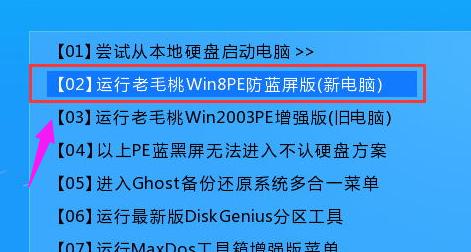
|
U盘的称呼最早来源于朗科科技生产的一种新型存储设备,名曰“优盘”,使用USB接口进行连接。U盘连接到电脑的USB接口后,U盘的资料可与电脑交换。而之后生产的类似技术的设备由于朗科已进行专利注册,而不能再称之为“优盘”,而改称“U盘”。后来,U盘这个称呼因其简单易记而因而广为人知,是移动存储设备之一。现在市面上出现了许多支持多种端口的U盘,即三通U盘(USB电脑端口、iOS苹果接口、安卓接口)。 蓝屏是计算机系统出现问题的一个表现,平常很多人在使用电脑的过程中经常会遇到。比如说当你正在看电影或者玩游戏的时候,突然间电脑就停止了工作,接着电脑重启显示出来的就是一片蓝色,上面还有这样一串代码:0x000000ed,下面,小编给大家介绍电脑出现STOP:0x000000ED蓝屏问题的修复步骤。 蓝屏问题大家都遇到过,可以根据相应的代码解决,有用户在反映,电脑开机出现蓝屏代码“STOP:0X000000ED”解决办法,出现这个情况硬盘的出错的可能性比较大,怎么解决?下面,小编给大家分享电脑出现STOP:0x000000ED蓝屏问题的修复经验。 电脑出现STOP:0x000000ED蓝屏问题如何修复 准备工作:制作一个u盘启动盘 插入u盘,按相应快键键进入主菜单,选择【02】运行老毛桃Win8PE防蓝屏版(新电脑),进入pe系统
系统蓝屏示例1 进入系统中,打开我的电脑,在c盘中依次打开:Windows → System 32 → cmd.exe,然后鼠标右击选择以管理员身份运行
蓝屏代码示例2 在窗口中,输入chkdsk /r命令,回车,然后再输入Y,回车即可
蓝屏示例3 以上就是电脑开机出现蓝屏代码0x000000ed的解决方法,有遇到这情况的网友可以按照上面的方法进行修复 U盘有USB接口,是USB设备。如果操作系统是WindowsXP/Vista/Win7/Linux/PrayayaQ3或是苹果系统的话,将U盘直接插到机箱前面板或后面的USB接口上,系统就会自动识别。 |
温馨提示:喜欢本站的话,请收藏一下本站!